Praktis dan Bisa Tanpa Aplikasi, Ikuti Cara Ini Untuk Kompres Gambar di MacBook. Salah satu pengetahuan yang perlu diketahui pengguna ponsel terutama yang sedang mencari kerja ataupun akan mendaftar kuliah dsb, ialah pengetahuan Mengompres gambar atau foto. Foto dengan ukuran tertentu biasanya adalah syarat yang selalu dilampirkan saat mengunduh foto pada website. Saat sekarang ini, telah tersedia banyak aplikasi ataupun situs kompres foto yang dapat dipilih pengguna untuk mengecilkan ukuran foto.
Nah, kalau kamu pengguna MacBook, kamu dapat melakukan kompres foto tanpa aplikasi lho, menarik bukan? Kalau kamu ingin mengetahuinya caranya, kamu perlu mengikuti artikel ini sampai tuntas, siap? Yuk simak bersama langkah- langkahnya dibawah ini.
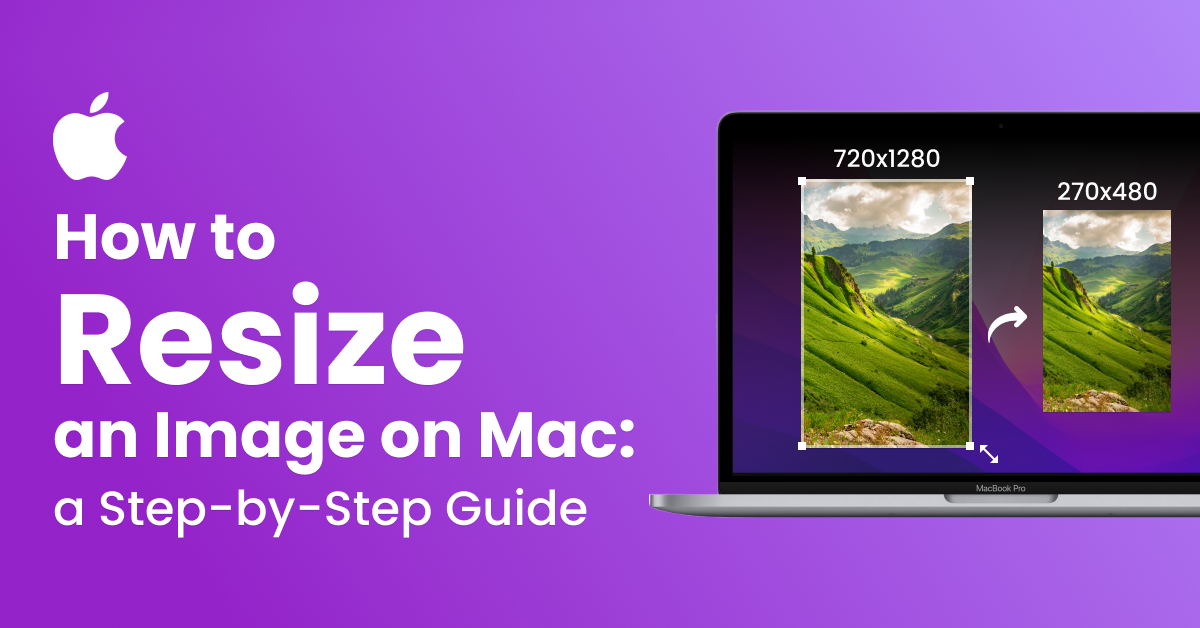
Cara mengompres gambar via MacBook
Foto dengan ukuran tertentu diperlukan agar bisa dengan mudah dimuat pada laman. Untuk kamu pengguna Macbook, kamu bisa mengikuti cara-cara berikut ini.
- Cara Mengompres tanpa aplikasi
Buka aplikasi “Preview”
Buka salah satu gambar atau foto yang ingin Anda kompres ukurannya
Klik “File” Pilih “Export” Pada bagian format
pilih “JPEG” Tepat di bawah format JPEG,
Anda dapat mengatur resolusi gambar sesuai keinginan Anda.
Tarik ke kanan atau kiri untuk mengatur resolusi sesuai yang Anda inginkan
Cek bagian “File size” untuk menyesuaikan ukuran yang Anda inginkan
Klik “Save” untuk menyimpan
2. Cara mengompres gambar di MacBook dengan aplikasi Image Compressor
Buka aplikasi App Store di MacBook
Cari “Image Compressor”
Unduh dan instal aplikasi Image Compressor
Setelah terinstal maka klik ikon (+) untuk memilih gambar yang ingin Anda kompress
Klik “Compress”
Selanjutnya gambar atau foto Anda akan dikompres otomatis
Klik “Save” untuk menyimpan gambar yang telah terkompres
Nah, demikianlah cara-cara untuk mengecilkan ukuran foto yang bisa kamu ikuti, semoga berguna dan selamat mencoba yaa..








